Timely Kontaktstyringsmodulet strømliner dataindsamling og -styring for eventdeltagere og forbedrer dermed din samlede arbejdsgang. Derudover giver denne funktion deltagerne mulighed for at oprette konti, logge ind på den offentlige kalender og nemt få adgang til deres købshistorik og billetter, hvilket giver en problemfri og organiseret brugeroplevelse. I dette indlæg lærer du, hvordan du konfigurerer Timely kontaktstyringsmodulet og begynd at drage fordel af denne funktionalitet.
1. Fordele ved at bruge modulet til administration af kontakter
Kontaktstyringsmodulet er designet til at strømline din arbejdsgang og forbedre brugerinteraktionen ved at tilbyde:
- Forbedret kundeoplevelse: Købere kan oprette konti, ubesværet få adgang til deres købshistorik og hente billetter, hvilket giver en mere personlig og problemfri oplevelse.
- Centraliseret datastyring: Alle kundeoplysninger er sikkert gemt ét sted, hvilket gør det nemt at administrere, spore og analysere din kundebase direkte fra dit dashboard.
- Brugerdefinerede felter: Opret tilpassede spørgsmål, som kontakter kan udfylde, markere efter behov eller reservere til intern brug, så du kan indsamle relevante data skræddersyet til dine behov.
- Filtre, der kan tilpasses: Organiser billetkøbere med tilpassede interne filtre baseret på specifikke kriterier, hvilket giver mulighed for målrettet kommunikation og mere effektiv styring af dit publikum.
2. Opsætning af modulet til administration af kontakter på din konto
2.1. Sådan aktiverer du slutbruger Login
Følg disse trin for at aktivere kontaktstyringsmodulet:
- Log ind på din Timely konto.
- Naviger til “Kontakt os"-menuen og vælg "Indstillinger"Fanebladet.
- Marker derefter boksen mærket "Aktiver kontaktstyring".
- Klik på "Gem” for at anvende dine ændringer.
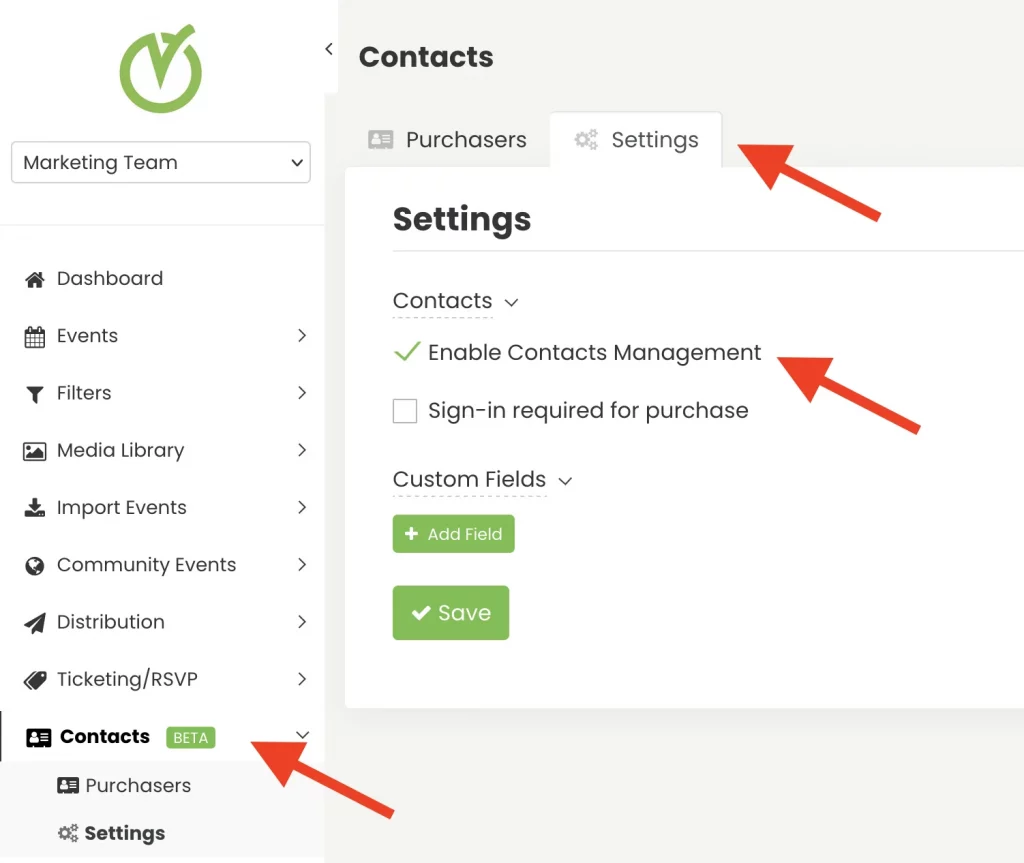
Når den er aktiveret, vil du være i stand til at administrere dine begivenhedsregistranter gennem den nye "Kontakter"-menu, og de vil få adgang til deres egen konto via din offentlige kalender.
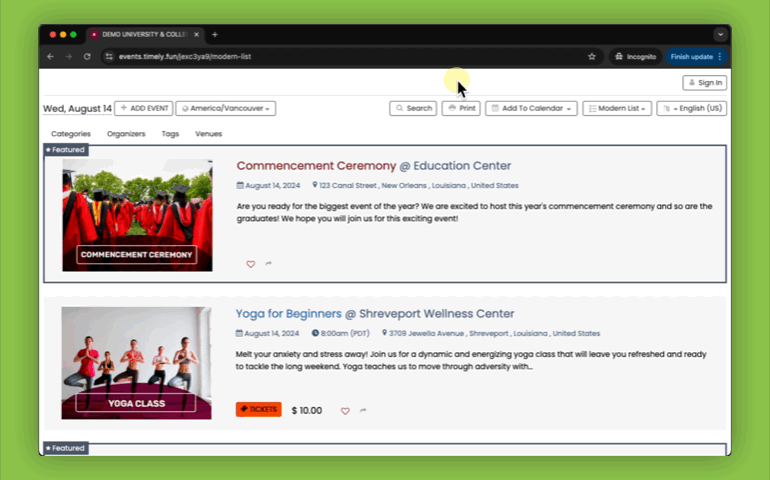
2.2 Sådan gør du login obligatorisk for billetkøb
Med modulet Contacts Management kan du gøre login påkrævet, før du køber billetter. For at gøre det skal du følge trinene:
- Log ind på din Timely konto.
- Naviger til “Kontakt os"-menuen og vælg "Indstillinger"Fanebladet.
- Marker derefter boksen mærket "Log-in påkrævet for køb".
- Klik på "Gem” for at anvende dine nye indstillinger.
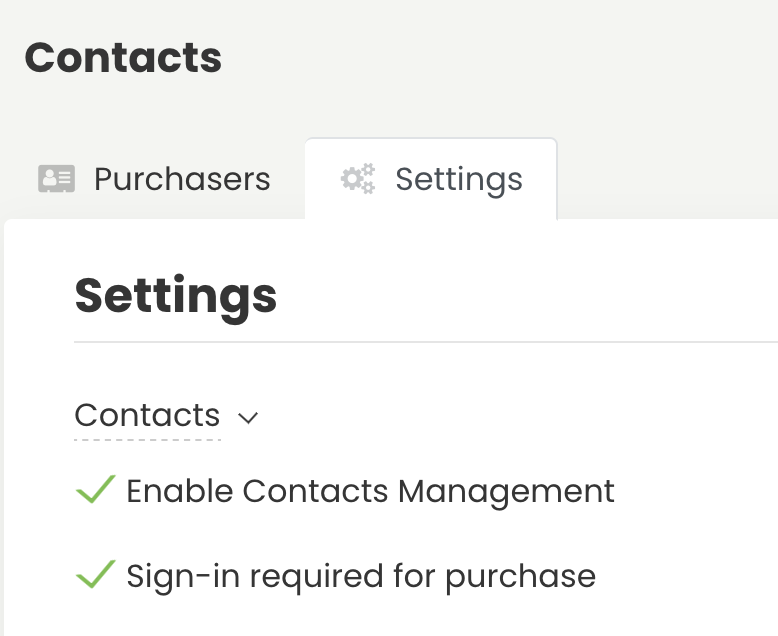
3. Sådan opretter du brugerdefinerede felter til kontakter
Du kan oprette brugerdefinerede spørgsmål til kontakter, som enten kan udfyldes af kontakterne selv, markeres som påkrævet eller kun reserveres til intern brug. Følg nedenstående trin for at oprette brugerdefinerede felter til kontakter:
- Log ind på din Timely konto.
- Naviger til “Kontakt os"-menuen og vælg "Indstillinger"Fanebladet.
- Klik derefter på “Brugerdefinerede felter"Og"+Tilføj felt".
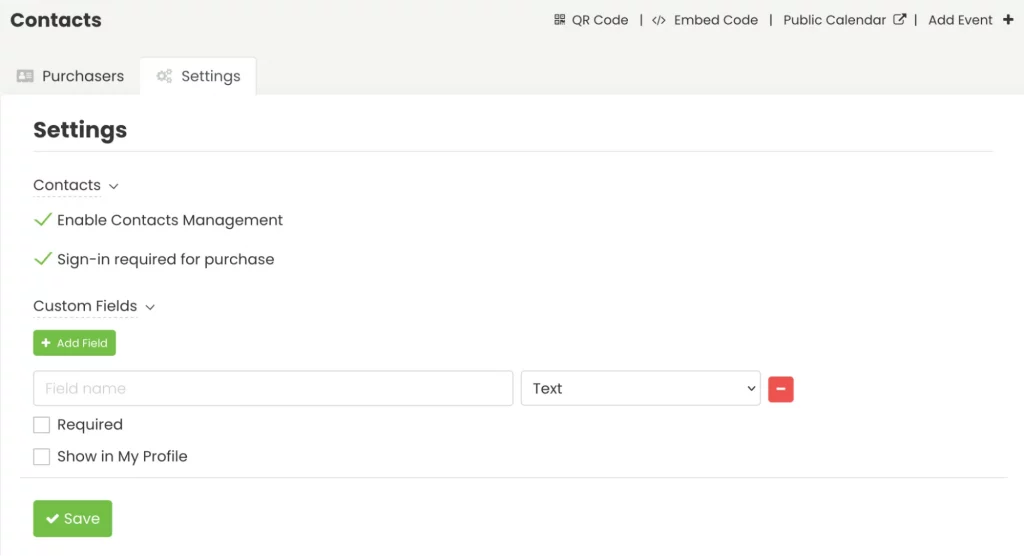
3.1 Brugerdefinerede felttyper
I øjeblikket er der fire forskellige brugerdefinerede felttyper:
- Ja/Nej svar: kræver, at brugerne markerer Ja eller Nej for at svare på spørgsmålet.
- Tekstsvar: kræver, at brugerne besvarer spørgsmålet med en sætning.
- Afkrydsningsfelt svar: kræver, at brugerne markerer afkrydsningsfeltet, hvis sætningen er relevant, eller for at bekræfte forståelsen.
- Dropdown svar: giver en brugervenlig grænseflade til at hjælpe brugere med at vælge det ønskede element fra en liste over tilgængelige muligheder.
- Når du opretter et tilpasset dropdown-felt, vises en mulighed kaldet "Tilføj valg", som giver brugerne mulighed for at indtaste valg på separate linjer. Brugere kan maksimalt indtaste 20 valg pr. dropdown.
- Du kan også vælge Flere valg, så der kan foretages mere end ét valg, og du kan vælge Ubegrænset, Præcis Antal eller en Range.
3.2 Vis spørgsmål til kontakter eller overlad dem kun til internt brug
Timelys indstillinger for brugerdefinerede felter giver fleksibilitet i, hvordan og hvor hvert felt vises for brugerne. Du kan konfigurere indstillinger til at vise felter i forskellige kontekster, afhængigt af dine behov.
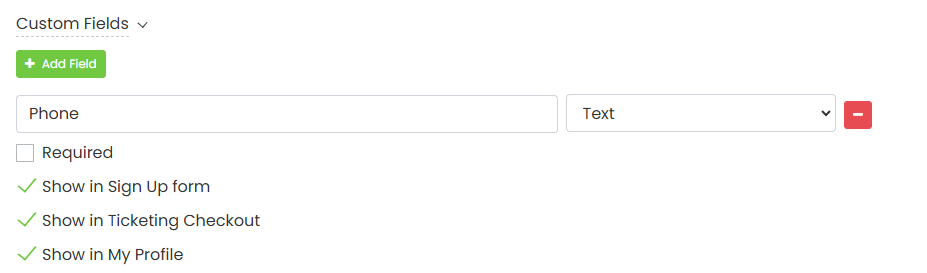
Her er de tilgængelige muligheder for hvert brugerdefineret felt:
- påkrævet
- Vis i tilmeldingsformularen
- Vis i billetkassen.
- Vis i min profil
3.2.1 Påkrævet
Markér denne indstilling for at gøre feltet obligatorisk. Brugere skal udfylde det for at fuldføre handlinger, såsom tilmelding eller køb af billetter.
3.2.2 Vis i tilmeldingsformular
Når dette felt er valgt, vises det på tilmeldingsformularen, så brugerne kan indtaste oplysninger, når de registrerer sig for en billetkøberkonto.
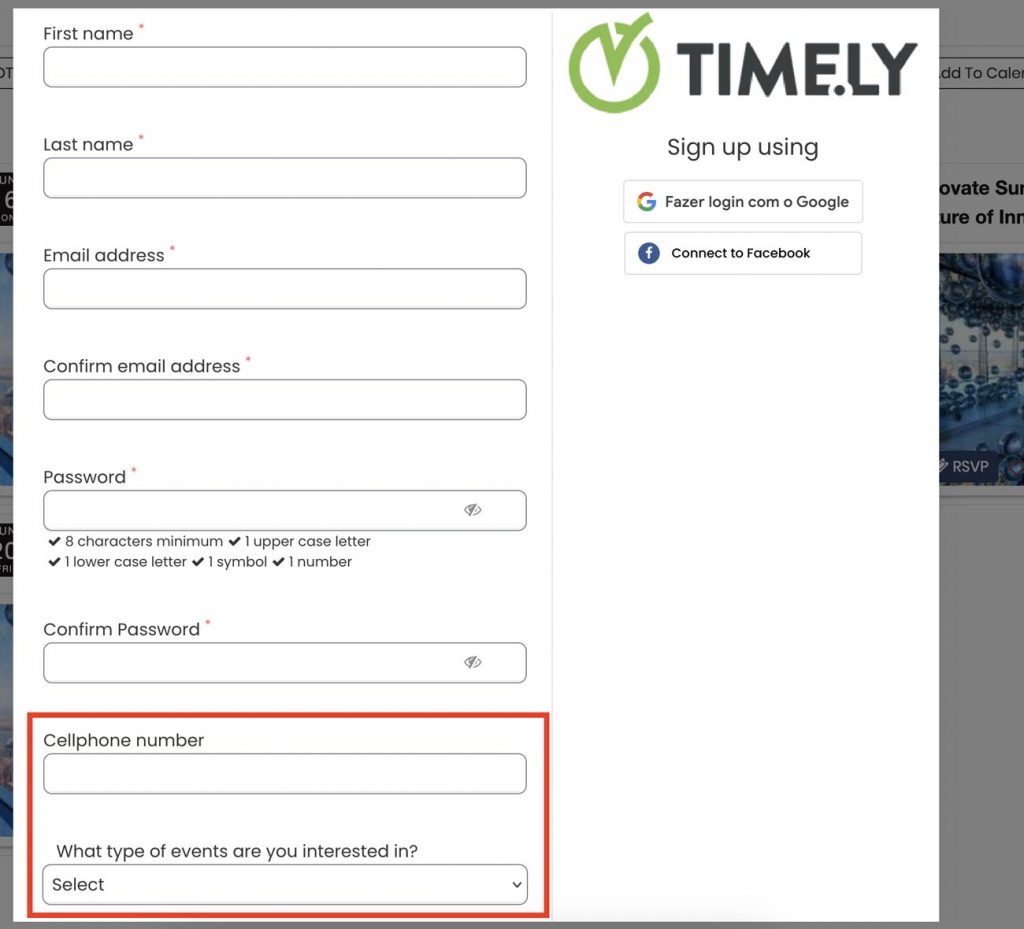
3.2.3 Vis i billetkassen
For at tilføje et brugerdefineret felt til kassen skal du oprette det ønskede felt og markere indstillingen "Vis i billetkassen.Dette gør det muligt at vise feltet under betalingsprocessen, hvilket giver arrangørerne et effektivt værktøj til at indsamle yderligere oplysninger specifikke for hver enkelt køber.
Denne funktion er især nyttig til at indsamle oplysninger, der kan være afgørende for begivenheden, såsom kostpræferencer, kontaktoplysninger i nødstilfælde eller andre data, der kan forbedre deltageroplevelsen.
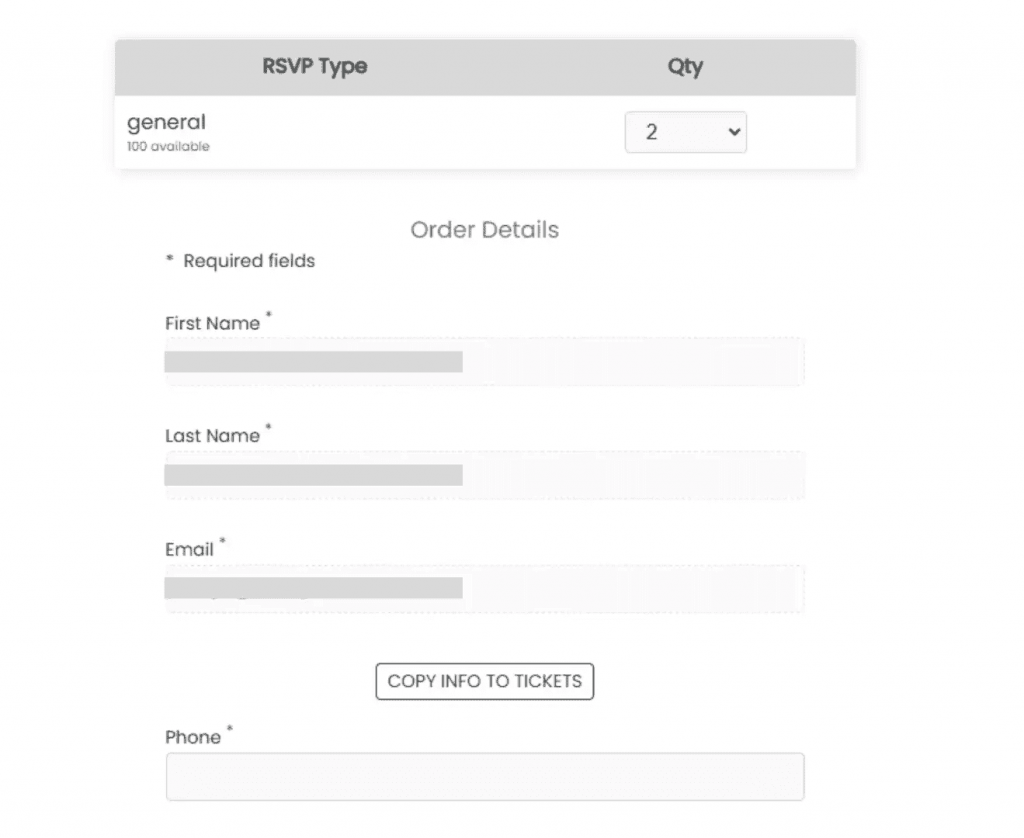
Ved at bruge disse muligheder strategisk kan du administrere, hvor og hvornår brugerne interagerer med hvert brugerdefineret felt, hvilket strømliner informationsindsamlingsprocessen og forbedrer den samlede brugeroplevelse.
3.2.4 Vis i min profil
Hvis du vælger "Vis i min profil", vil det brugerdefinerede felt vises i “Min konto" sektion for slutbrugere. Dette giver brugerne mulighed for selv at se og administrere oplysningerne og sikre, at de er opdaterede og relevante for fremtidige interaktioner.
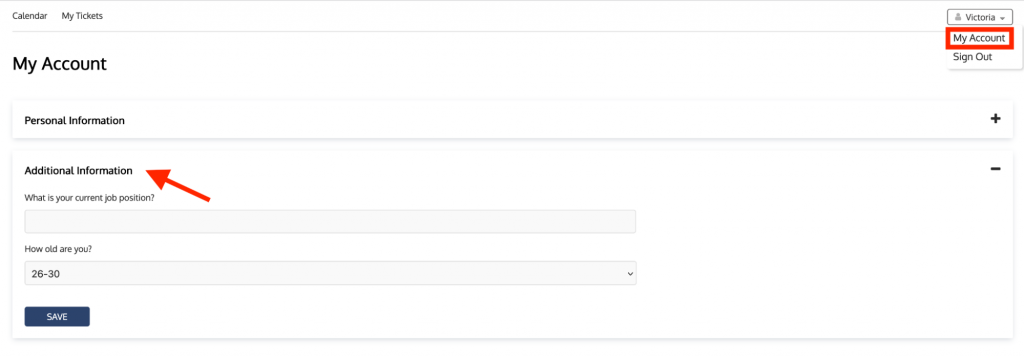
Hvis du ikke markerer denne indstilling, vil feltet kun være synligt for interne brugere i menuen Kontakter. Efter at have klikket på en bestemt kontakt og åbnet fanen "Yderligere oplysninger".
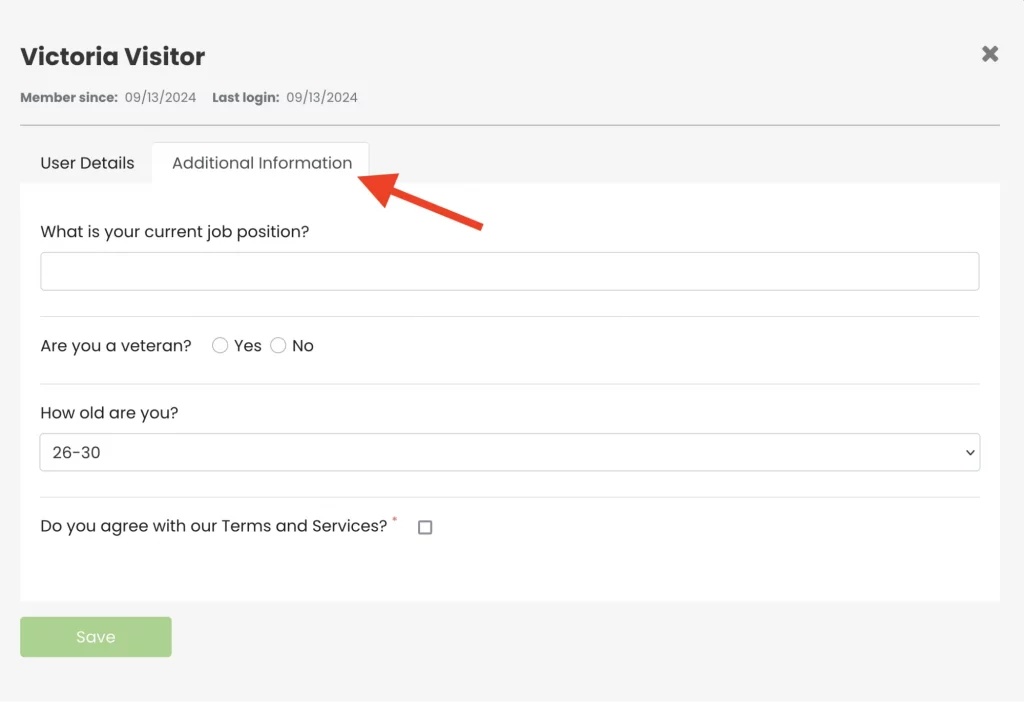
4. Håndtering af kontaktoplysninger
Du kan finde kontaktoplysningerne i menuen Kontakter under fanen "Købere". Der kan du filtrere kontakter efter navn eller ved hjælp af filtre. Når du har fundet den kontakt, du leder efter, kan du klikke på deres navn for at åbne kontaktoplysningerne:
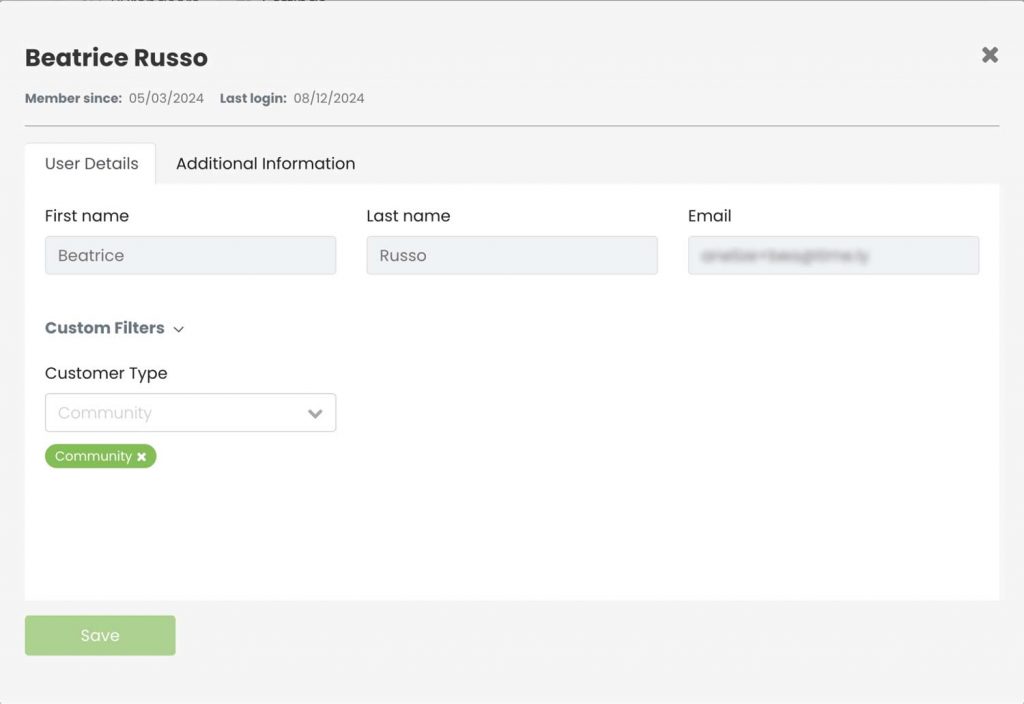
Du kan også vælge flere kontakter til at udføre massehandlinger, såsom at tildele filtre eller eksportere deres data.
4.1 Sådan oprettes filtre til kontakter
- Log ind på din Timely konto.
- Naviger til “Filtre”-menuen og gå til området Filtre.
- Klik på "+Tilføj filter"
- Tildel et navn og under "Brugt i" Vælg "køber”Fra rullemenuen.
- Klik på "Gem” for at oprette det nye filter.
- I den nye filterfane skal du klikke på "Tilføj produkt” for at oprette filterelementer. Du kan tilføje et navn og angive en farve for hvert filterelement.
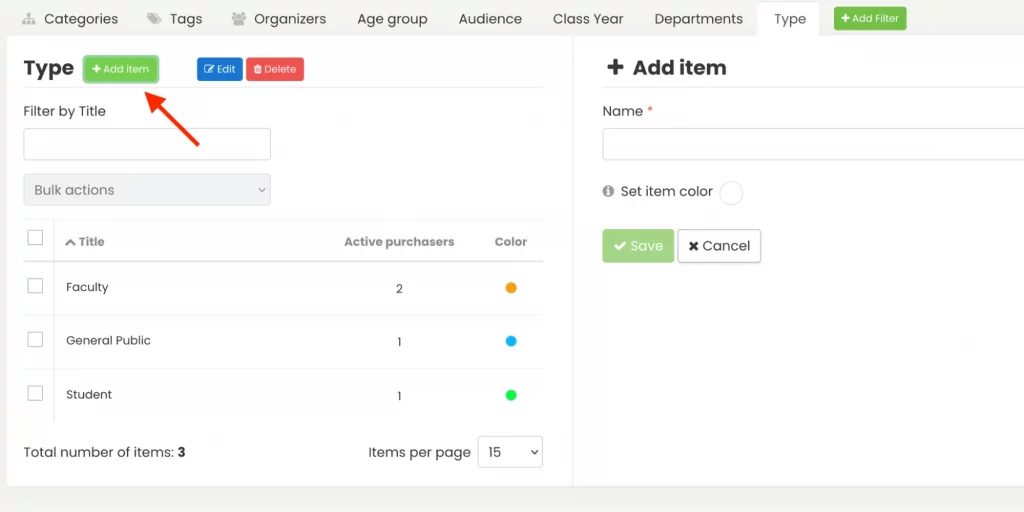
4.2 Sådan tildeler du filtre til kontakter
- Log ind på din Timely konto.
- Naviger til “Kontakt os”Og klik på“Indkøbere".
- Du vil se en liste over alle billetkøbere. Klik på en kontakt for at tildele et filter, eller vælg flere kontaktpersoner for at anvende filtre på én gang.
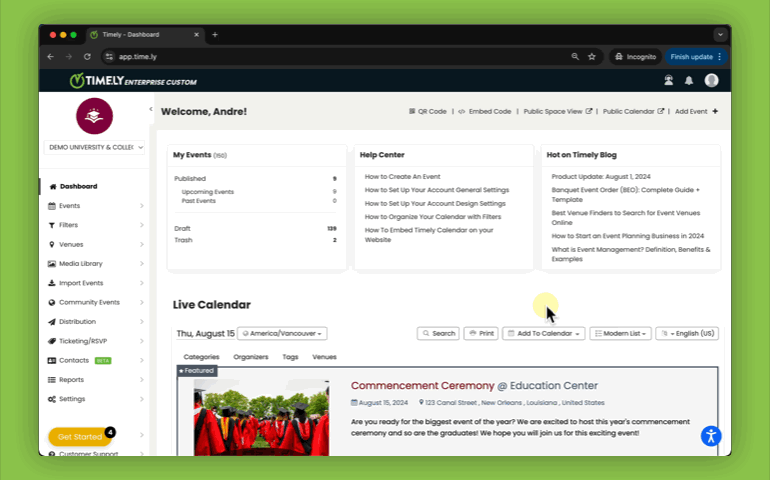
4.3 Sådan eksporteres kontaktoplysninger
- Log ind på din Timely konto.
- Naviger til “Kontakt os”Og klik på“Indkøbere".
- Fra listen over billetkøbere skal du vælge de kontakter, du ønsker at eksportere.
- Vælg "Eksporter til CSV” fra rullemenuen for at downloade kontaktoplysningerne som en CSV-fil.
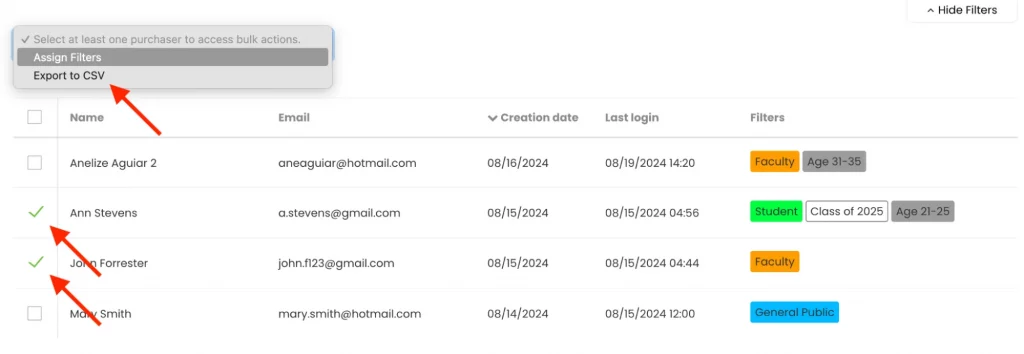
Opsætning Timely's Contacts Management-modul forbedrer, hvordan du håndterer billetkøbere, strømliner dataindsamling og kundestyring. Ved at aktivere bruger login, oprettelse og tildeling af filtre og eksport af kontaktoplysninger får du kraftfulde værktøjer til at forbedre kundeinteraktioner og effektivt administrere dit publikum. Med disse funktioner kan du tilbyde en personlig oplevelse for købere og optimere din arbejdsgang effektivt.
Brug for yderligere hjælp?
For yderligere vejledning og support, besøg venligst vores Help Center. Hvis du har spørgsmål eller brug for hjælp, tøv ikke med at kontakte vores kundesuccesteam ved at åbne en supportbillet fra din Timely kontos dashboard.
Desuden, hvis du har brug for yderligere hjælp til implementering og brug Timely event management system, vi hjælper gerne. Udforsk alle professionelle tjenester vi tilbyder, og gerne kom i kontakt med os dag!